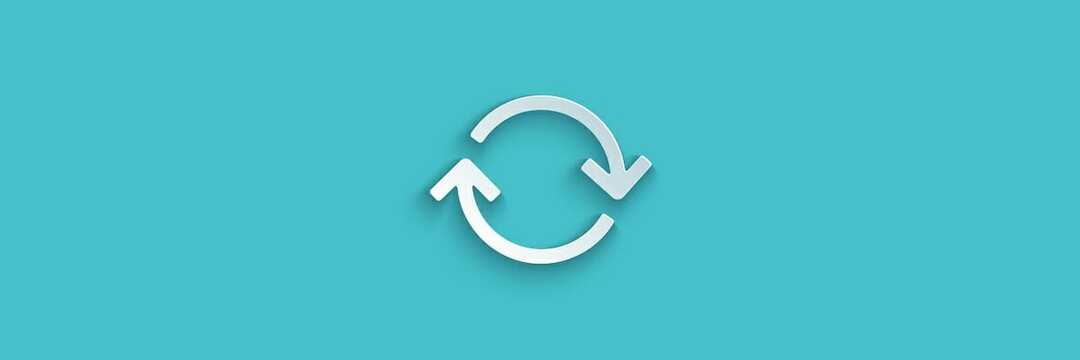- Získanie bielej obrazovky pri štarte môže spôsobiť, že bude vaše zariadenie úplne nepoužiteľné.
- Našťastie existuje niekoľko vecí, ktoré môžete vyskúšať aj v tejto situácii, takže čítajte ďalej.
- Nájdite zbierku príručiek na riešenie problémov na našej stránke Stránka notebooku a počítača.
- Pokiaľ ide o ďalšie problémy súvisiace so softvérom, riešenie určite nájdete v dokumente Centrum riešení problémov.

Tento softvér opraví bežné chyby v počítači, ochráni vás pred stratou súborov, škodlivým softvérom, zlyhaním hardvéru a optimalizuje váš počítač na maximálny výkon. Opravte problémy s počítačom a odstráňte vírusy hneď v 3 jednoduchých krokoch:
- Stiahnite si Restoro PC Repair Tool dodávaný s patentovanými technológiami (patent k dispozícii tu).
- Kliknite Spustite skenovanie nájsť problémy so systémom Windows, ktoré by mohli spôsobovať problémy s počítačom.
- Kliknite Opraviť všetko opraviť problémy ovplyvňujúce bezpečnosť a výkon vášho počítača
- Restoro bol stiahnutý používateľom 0 čitateľov tento mesiac.
Problémy s displejom a grafikou sú v systéme Windows obvyklé operačné systémy.
Tentokrát budeme hovoriť o úplne bielej obrazovke pri štarte. Podľa používateľov čelili prázdnym obrazovkám aj v notebookoch. Okrem toho sa ich zariadenia niekedy zrútia hneď po zobrazení bielej obrazovky.
Uviedli sme tu niekoľko riešení tohto podivného problému a dúfame, že aspoň jedno z nich vám pomôže.
Ako môžem na svojom zariadení opraviť bielu obrazovku?
1. Skontrolujte svoje ovládače

Niekoľko používateľov uviedlo, že sa na ich počítači zobrazuje biela obrazovka, pretože ich ovládač grafickej karty je zastaraný. Môžete to však ľahko vyriešiť aktualizáciou grafického ovládača na najnovšiu verziu.
Vzhľadom na súčasné vydanie to možno budete musieť urobiť z núdzového režimu alebo z iného používateľského účtu, ktorý funguje správne. V niektorých prípadoch možno budete musieť úplne odstrániť ovládač grafickej karty.
Do núdzového režimu vstúpite takto:
- Reštartujte počítač stlačením vypínača.
- Keď sa zobrazí denník systému Windows, podržte niekoľko sekúnd vypínač.
- Postup opakujte ešte raz. Po treťom reštarte by sa mala zobraziť modrá obrazovka s niekoľkými možnosťami.
- Vyberte Riešenie problémov / Rozšírené možnosti / Nastavenia spustenia a kliknite na ikonu Reštart tlačidlo.
- Po reštartovaní počítača zvoľte Núdzový režim so sieťou z dostupného zoznamu.
Pre rýchly a bezproblémový proces aktualizácie odporúčame použiť špecializovaný nástroj tretej strany - DriverFix.
Musíte si stiahnuť a nainštalovať nástroj a spustiť kontrolu systému. Výsledok presne ukáže, čo je potrebné aktualizovať, ako aj odporúčaný softvér z veľkej databázy.
Aj keď by ste mohli ovládače aktualizovať manuálne, toto je najbezpečnejší spôsob spustenia procesu a ubezpečenia, že nenainštalujete nesprávny komponent.

DriverFix
Predchádzajte chybám systému Windows 10 pri štarte bezpečnou aktualizáciou všetkých ovládačov pomocou tohto efektívneho a spoľahlivého nástroja.
Navštíviť webovú stránku
2. Vyhľadajte malvér

Používatelia, ktorí čelili chybe bielej obrazovky v systéme Windows, často hovorili, že tento problém spôsobil určitý druh škodlivého softvéru.
Ak chcete z vášho systému vylúčiť akýkoľvek druh škodlivého softvéru, nainštalujte si softvér proti malvéru od iných výrobcov a prehľadajte svoj počítač. Ak nájde podozrivý softvér, odstráni ho a problém s bielou obrazovkou by mal byť vyriešený.
Pretože opäť nebudete môcť systém Windows spustiť normálne, mali by ste zvážiť prechod do núdzového režimu, ako je uvedené vyššie.
Existuje mnoho skvelých aplikácií, ktoré si poradia s malvérom, ale v súčasnosti sú najlepšie Bitdefender.
Môžete ho nainštalovať a spustiť hĺbkovú kontrolu systému. Ak problémy pretrvávajú aj potom, mali by ste ísť na bootovacie skenovanie.
Jednoducho si znova stiahnite Bitdefender na pracovnom počítači, vytvorte bootovacie záchranné médium a z neho naštartujte postihnutý počítač.
Znova vyhľadajte počítač, či neobsahuje malware, a skontrolujte, či sa tým problém nevyrieši.

Bitdefender Antivirus Plus
Opravte všetky problémy spojené s malvérom v systéme Windows 10 spustením hĺbkovej kontroly s týmto výkonným zariadením.
Navštíviť webovú stránku
3. Spustite príkaz sfc / scannow
- Kliknite pravým tlačidlom myši na Ponuka Štart gombík a otvorte Príkazový riadok (Správca).
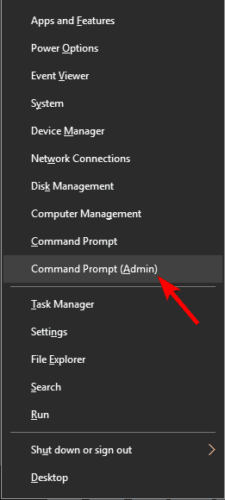
- Zadajte nasledujúci riadok a stlačte kláves Enter: sfc / scannow.
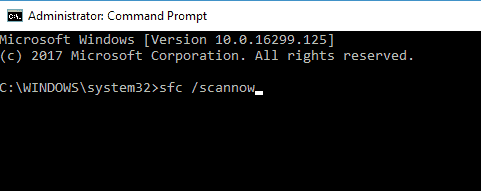
- Počkajte, kým sa skenovanie nedokončí (pretože je hlboké, môže chvíľu trvať).
- Reštartujte počítač a skontrolujte, či sa stále zobrazuje biela obrazovka.
Potrebujete použiť Kontrola systémových súborov v núdzovom režime? Prečítajte si tohto praktického sprievodcu.
4. Pripojte počítač k inému displeju

Ak ste už skontrolovali grafickú kartu a všetko je v poriadku, ale biela obrazovka sa zobrazuje aj po štarte, problém môže spôsobiť váš displej.
Pripojte teda svoje zariadenie (laptop alebo stolný počítač) k externému displeju a skontrolujte, či sa problém znova objaví.
Spustením skenovania systému odhalíte potenciálne chyby

Stiahnite si Restoro
Nástroj na opravu PC

Kliknite Spustite skenovanie nájsť problémy so systémom Windows.

Kliknite Opraviť všetko opraviť problémy s patentovanými technológiami.
Spustite program PC Scan s nástrojom Restoro Repair Tool a vyhľadajte chyby, ktoré spôsobujú problémy so zabezpečením a spomalenia. Po dokončení skenovania proces opravy nahradí poškodené súbory novými súbormi a komponentmi systému Windows.
Ak je vaša grafická karta chybná, biela obrazovka by sa mala zobraziť aj na externej obrazovke. Ak nie, znamená to, že problém spôsobuje displej vášho notebooku.
5. Vyberte batériu notebooku

Ak sa na vašom notebooku zobrazuje biela obrazovka, možno budete môcť problém vyriešiť jednoduchým vybratím batérie notebooku. Postup odstránenia batérie nájdete v príručke k notebooku.
Po vybratí batérie skontrolujte, či je prenosný počítač odpojený od napájacieho kábla. Teraz stlačte a podržte tlačidlo napájania asi 30 sekúnd.
Potom znova vložte batériu, zapnite prenosný počítač a skontrolujte, či problém stále pretrváva.
6. Skontrolujte svoju grafickú kartu

Podľa používateľov sa biela obrazovka niekedy zobrazí, ak je vaša grafická karta chybná.
Ak obrazovka počítača zhasne hneď po stlačení tlačidla napájania, je to dobrý indikátor toho, že s vašou grafickou kartou nie je niečo v poriadku.
Aj keď sa problém objaví hneď po spustení systému Windows, môže ním byť vaša grafická karta, takže možno budete chcieť zvážiť náhradu.
Keďže nový grafická karta je nákladná, výmenu zvážte až po vyskúšaní všetkých ostatných riešení.
Hľadáte kúpiť novú grafickú kartu? Tieto úžasné 4 odporúčania vám pomôžu rozhodnúť sa.
7. Použite Obnovenie systému
- Reštartujte počítač niekoľkokrát, ako je uvedené v prvom riešení, kým sa nezobrazí modrá obrazovka.
- Z dostupného zoznamu vyberte Riešenie problémov / Rozšírené možnosti / Obnovenie systému.
- Vyberte svoj používateľský účet a zadajte heslo svojho účtu.
-
Kliknite na Ďalšie.
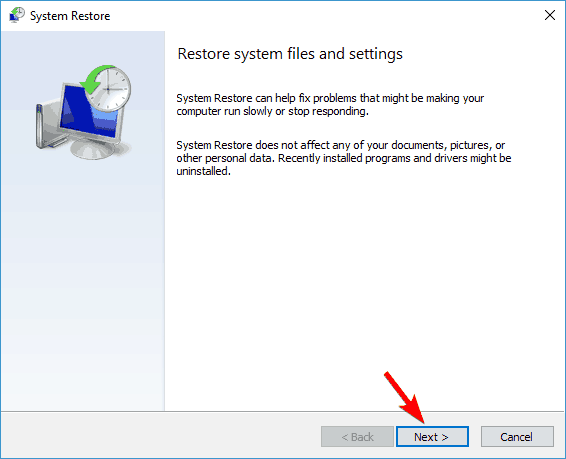
- Ak je k dispozícii, skontrolujte Zobraziť viac bodov obnovenia začiarkavacie políčko. Teraz vyberte požadovaný bod obnovenia a kliknite na tlačidlo Ďalšie.
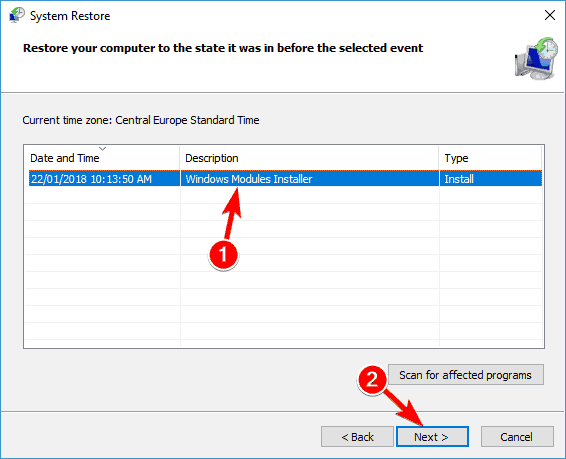
- Podľa pokynov na obrazovke obnovte počítač.
Po obnovení vášho počítača do predchádzajúceho stavu by mal byť problém vyriešený. Niekoľko používateľov uviedlo, že toto riešenie pre nich fungovalo, takže ho môžete vyskúšať.
Potrebujete viac informácií o tom, ako vytvoriť bod obnovenia systému? V tejto príručke sa dozviete viac.
8. Upravte svoj register
- Zadajte Bezpečnostný mód podľa pokynov od prvé riešenie.
- V núdzovom režime stlačte Windows Key + R otvoriť Bež dialóg. Teraz vstúpte regedit a stlačte Zadajte alebo klikni Ok.
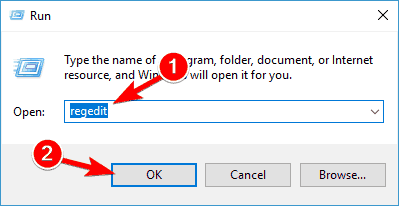
- Po otvorení editora databázy Registry prejdite do nasledujúceho umiestnenia:
HKEY_CURRENT_USERSoftvérMicrosoftWindows NTCurrentVersionWinlogon - Na pravej table by ste mali vidieť a Shell struna. Kliknite na ňu pravým tlačidlom myši a vyberte si Odstrániť z ponuky.
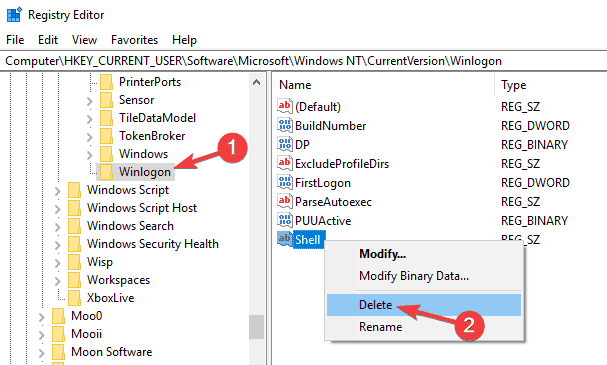
- Keď sa zobrazí potvrdzovacie dialógové okno, kliknite na Áno.
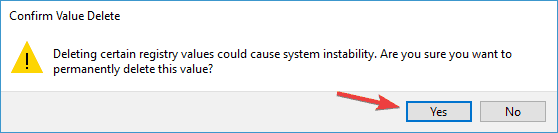
Po odstránení tejto hodnoty reštartujte počítač a skúste spustiť Windows normálne.
9. Stlačte Ctrl + Alt + Delete

Podľa používateľov môžete problém s bielou obrazovkou vyriešiť jednoduchou klávesovou skratkou.
Niekoľko používateľov tvrdí, že problém vyriešili jednoduchým stlačením Ctrl + Alt + Odstrániť akonáhle sa objavila biela obrazovka. Táto klávesová skratka problém vyriešila, takže ho určite vyskúšajte.
Pamätajte, že toto môže byť iba riešenie, takže vždy, keď nastane problém, budete ho musieť opakovať.
10. Zadajte svoje heslo naslepo

Ak máte tento problém, budete ho pravdepodobne môcť vyriešiť jednoduchým slepým zadaním hesla.
Podľa používateľov to môže byť niekedy problém s prihlasovacou obrazovkou a na jeho opravu stačí zadať heslo a stlačiť Zadajte a Windows by mali začať fungovať normálne.
To je zatiaľ všetko, ale máme tu ďalší článok, ktorý sa venuje téme rovnaký problém s bielou obrazovkou, nezabudnite si to teda tiež skontrolovať.
Dúfame, že váš problém s bielou obrazovkou je teraz opravený. Ak máte nejaké pripomienky alebo návrhy, napíšte ich do časti nižšie.
 Stále máte problémy?Opravte ich pomocou tohto nástroja:
Stále máte problémy?Opravte ich pomocou tohto nástroja:
- Stiahnite si tento nástroj na opravu PC hodnotené Skvelé na TrustPilot.com (sťahovanie sa začína na tejto stránke).
- Kliknite Spustite skenovanie nájsť problémy so systémom Windows, ktoré by mohli spôsobovať problémy s počítačom.
- Kliknite Opraviť všetko opraviť problémy s patentovanými technológiami (Exkluzívna zľava pre našich čitateľov).
Restoro bol stiahnutý používateľom 0 čitateľov tento mesiac.
![[Vyriešené] Blikajúca obrazovka Windows 10, Nemôžem nič robiť](/f/9224e07f2a3935e72d0218bf785460a7.jpg?width=300&height=460)